
在使用Linux操作系统的过程中,用户可能会遇到忘记密码的情况。此时,我们需要一种方法来重置密码,而单用户模式就是一个很好的解决方案。本文将详细介绍如何进入Linux单用户模式以及如何在该模式下修改用户密码。
单用户模式是Linux系统的一种运行模式,通常用于系统维护和故障排查。在此模式下,仅启动一个用户会话,通常为“root”用户,这使得系统拥有最高权限。单用户模式可以用来修复文件系统、检查系统设置,以及在必要时修改用户密码。
下面,我们以GRUB引导管理器为例,介绍如何重新启动Linux系统进入单用户模式。
首先,需要将Linux系统重启。可以通过在终端输入以下命令进行重启:
sudo reboot
如果系统无法正常重启,可以使用物理按钮进行重启。
在系统启动时,按下“Esc”键或“Shift”键(依赖于具体的Linux发行版)以进入GRUB菜单。若系统直接启动,可能需要多次尝试快速按键以进入该菜单。
在GRUB菜单中,将光标移至需要进入单用户模式的内核行。接着,按下“e”键进入编辑模式。在此页面中,我们需要找到以“linux”开头的那一行。
在“linux”行的末尾,添加参数“single”或“1”。具体而言,可以将行修改为类似如下:linux /vmlinuz-xxx root=/dev/sda1 ro single,最后按下“Ctrl + X”或“F10”来启动系统。
系统将以单用户模式启动。在启动过程中,可能会要求输入“root”用户的密码。如果你忘记了密码,此步骤可以跳过。成功后,你将进入命令行界面。
在命令行中,可以使用以下命令快速修改用户密码:
passwd username
将“username”替换为需要修改密码的用户名称。如果要修改“root”用户的密码,直接输入:
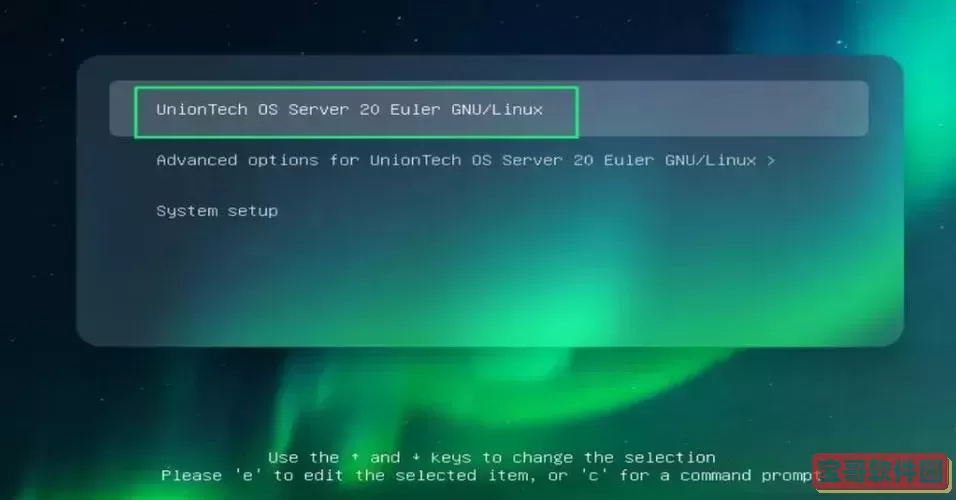
passwd
输入新密码后,再次确认输入。完成后,你将看到“password updated successfully”的提示,表示密码已更改成功。
修改密码后,输入以下命令重启系统:
reboot
此时,你可以正常使用新密码登录系统。
1. 进行上述操作时,请务必小心,尤其是在修改GRUB配置时。错误的配置可能导致系统无法正常启动。
2. 不建议在多用户环境下使用单用户模式重置其他用户的密码,因为这可能导致安全隐患。请仅在必要时使用。
3. 单用户模式通常只对系统管理员或拥有物理访问权限的用户有效,因此确保你对系统的使用和保护的合法性。
通过上述步骤,我们可以轻松地进入Linux的单用户模式并重置用户密码。虽然这一过程看似简单,但由于涉及到系统的安全性和管理权限,我们在执行时需要谨慎小心。如无必要,尽量避免在其他用户面前展示这一过程,以维护系统的安全性。
希望本文能帮助到遇到类似问题的用户,若有其他问题或疑问,欢迎随时讨论!